📱你是否曾因不会连接家用摄像头而感到无奈?现在,只需跟随这篇简单易懂的教程,三分钟内就能轻松实现手机远程监控!无论你是数码小白还是科技达人,这份指南都能帮助你快速搭建起家庭安全的屏障~🌟
准备工作:在动手之前,先做好这些准备!
1️⃣ 确认设备兼容性:首先,检查你的摄像头是否支持Wi-Fi连接,并确认你的手机系统(iOS/Android)是否与摄像头品牌的APP兼容。例如,海康威视需要使用“萤石云”,而小米则选择“米家”。
2️⃣ 确保网络稳定:摄像头的安装位置需要Wi-Fi信号至少达到3格,确保路由器正常运作。如果你使用的是5G频段,请务必确认摄像头是否支持该频段!
3️⃣ 通电开机:将摄像头插电,并观察指示灯状态(蓝灯闪烁表示待配对),如果是有线设备,请先用网线连接路由器。
连接三步曲:手把手教你玩转智能监控
👉 第一步:下载官方APP
打开应用商店,搜索与你的摄像头品牌相对应的软件(如TP-LINK安防、华为智慧视觉等),或者直接扫描设备上的二维码下载。注册账号后登录,开启智能生活的第一步!
👉 第二步:添加设备
在APP中点击“+”或“添加设备”,选择“Wi-Fi摄像头”类型,扫描摄像头机身上的二维码或手动输入序列号。某些设备可能需要你暂时开启手机热点进行配对,跟随语音提示进行操作即可~
👉 第三步:网络配对
输入家庭Wi-Fi密码,等待1-2分钟,直到APP显示“连接成功”。此时,你的手机已经成为监控的中枢,随时随地都能查看家中的动态!
💡 高阶玩法:让摄像头更懂你的需求
✅ 移动侦测报警:可以划定监控区域,设置灵敏度,一旦出现异常动态,立刻推送手机提醒,既能防贼又能护娃,两全其美!
✅ 存储方式自由选择:你可以选择插入内存卡进行本地存储,或者订阅云服务备份关键片段,确保重要画面不会丢失!
✅ 夜视模式调节:根据环境光线手动切换红外模式,黑夜中也能清晰看到萌宠的捣蛋现场~
⚠️ 避坑指南:连接失败的常见原因
❗️ 二维码扫不上:尝试重启设备进入配对模式,或者手动输入SN码;
❗️ 远程查看卡顿:可以降低视频分辨率(1080P→720P),并检查路由器的UPnP功能是否开启;
❗️ 设备频繁掉线:确认Wi-Fi信号是否稳定,同时更新摄像头的固件和APP版本。
🎯 小贴士:安全与隐私并存
🔒 双重验证:启用APP内的二次密码保护,防止他人恶意访问;
🌙 自动息屏:闲置30秒后自动黑屏,既省电又不漏接通知;
🔄 定期维护:每月检查设备固件更新,确保摄像头始终保持“战斗力”满格!
📸 现在就动手试试吧!花几分钟连接摄像头,换来365天的安心守护。不论是看娃、护家还是云吸猫,一部手机就能搞定!你家的安全防线,从今天开始升级~🚀
(注:操作细节可能因品牌略有差异,具体以设备说明书为准哦!)返回搜狐,查看更多